小米3私密短信怎么设置?小米3私密短信设置及使用教程
发布时间:2016-12-22 来源:查字典编辑
摘要:对于一些短信内容,我们不想让别人看到却又舍不得删除,这时候MIUI的私密短信功能就能帮到你,今天要为大家介绍的是小米3私密短信设置及使用教程...
对于一些短信内容,我们不想让别人看到却又舍不得删除,这时候MIUI的私密短信功能就能帮到你,今天要为大家介绍的是小米3私密短信设置及使用教程,如果你还不知道私密短信使用方法的话,那就快来看看吧~
1、进入桌面。

2、点击短信图标进入短信界面(这里设置了短信密码的)。
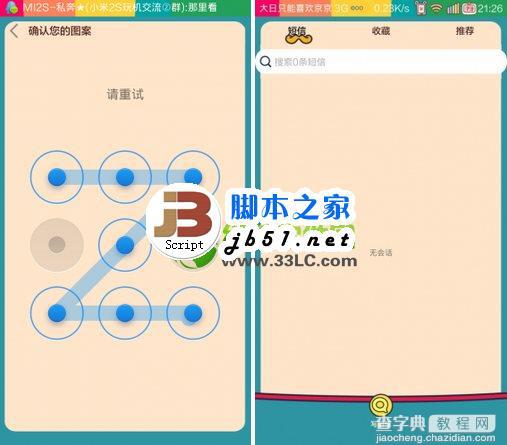
3、双手握住手机,两个手指从两边轮流往下拉,按住屏幕靠上方一直往下滑动,直到出现一个锁。
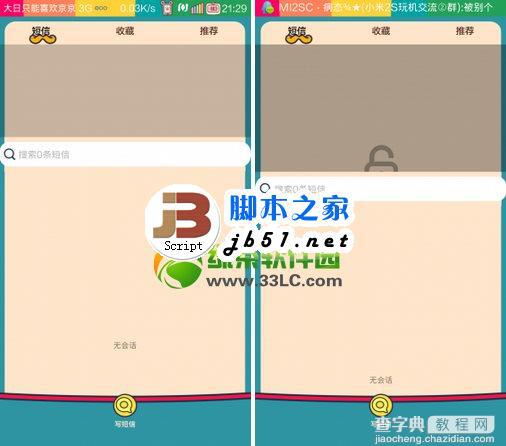
4、往下拉,然后就进入了私密短信界面。
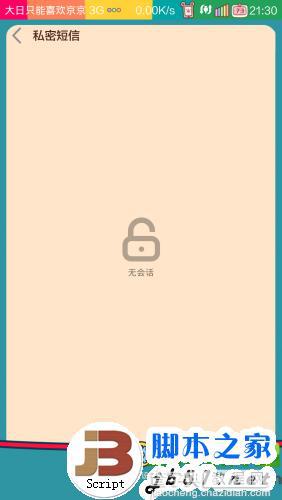
5、然后点击“私密设置”,如下图。
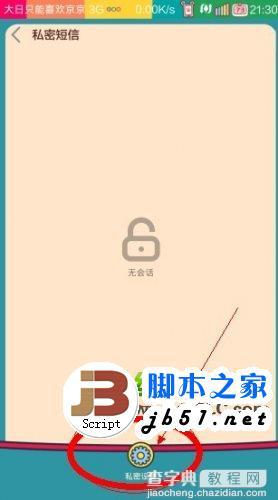
6、进入后,点击“启用密码保护”,可选择图案。
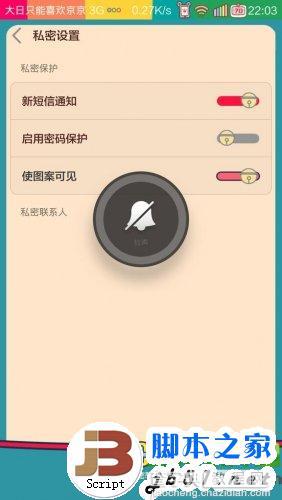
7、设置你的 图案密码,(输入两次相同的)如下所示,点击确定。

8、再次进入私密设置,点击底部的添加私密联系人,从通话和联系人中选择,打勾即可。
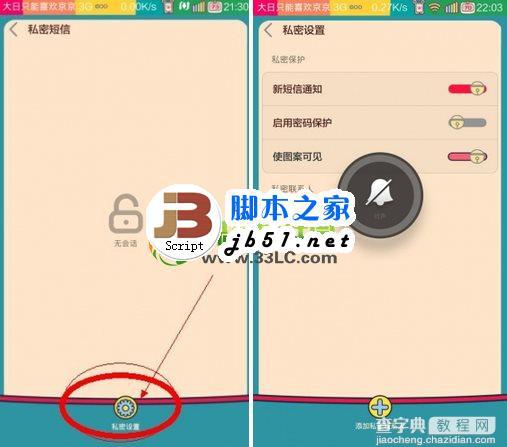
以上就是小米3私密短信的使用技巧和教程了,希望对大家有所帮助!


